Komplet guide til sletning af gemte beskeder på Snapchat
Snapchat handler mest om billeder, videoer og tekster, der forsvinder. Og folk overvejer måske ikke at slette beskeder som et problem. Men med tiden har udviklere tilføjet flere og flere funktioner, der hjælper med at bevare beskeder og det også for altid. Derfor er det blevet meget vigtigt at vide, hvordan man kan slippe af med de beskeder. Der kan være forskellige årsager til, at nogen ønsker at slette beskeder eller billeder. Det kan være for at undgå skammen over en vild aften i byen, for at frigøre lidt plads på din enhed eller bare et nostalgifrit liv her og nu. I nyere tid er spørgsmålene relateret til gemte beskeder mere end forespørgsler baseret på, hvordan man gemmer beskeder på Snapchat. Så hvis du også er interesseret i sletning af SnapChat-beskeder i stedet for hvordan du gemmer Snapchat-beskeder, så er dette den perfekte artikel for dig. Bare fortsæt med at læse, og alle dine spørgsmål vil blive besvaret.
Del 1: Hvordan sletter man en gemt tråd på Snapchat?
I den nye version af Snapchat lader den dig gemme tekstkommunikation (med kontakter) ved hjælp af et langt tryk. Det betyder, at Snapchat kan bruges som en traditionel besked-app, hvor beskederne gemmes i én enkelt lang tråd. Hvis du af en eller anden grund vil slippe af med den gemte tråd, skal du blot følge trinene nedenfor.
Trin 1: Tryk på den på hovedindbakkeskærmen, og tryk derefter længe på de individuelle beskeder (den fede stil forsvinder).
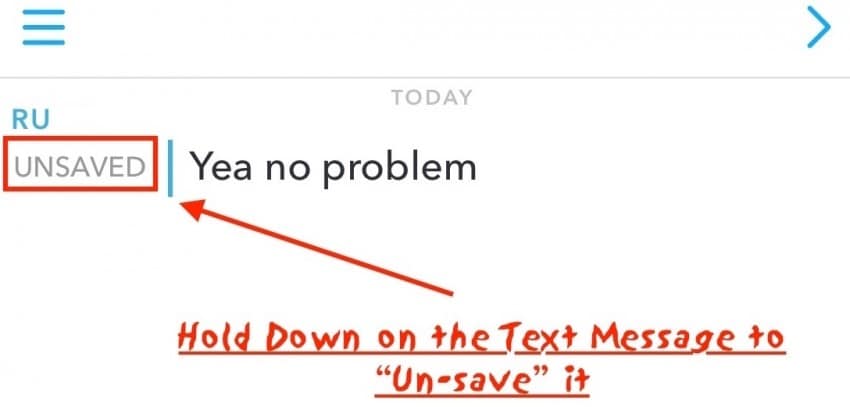
Trin 2: Næste gang du går ind i denne samtale, vil disse poster være væk.
Men at slette beskeder én efter én vil være en lang proces, så hvis du vil slette hele tråden på én gang, så følg blot nedenstående givne enkle trin.
Trin 1: Tryk på spøgelsesikonet øverst i optagelsesvinduet, og klik derefter på tandhjulsikonet.
Trin 2: Vælg derefter indstillingen ‘Ryd samtaler’ i menuen.
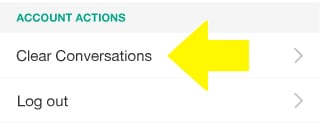
Trin 3: Vælg den samtalemenu, du vil slette, og klik derefter på ‘X’ lige ved siden af. Den tråd bliver slettet for altid.
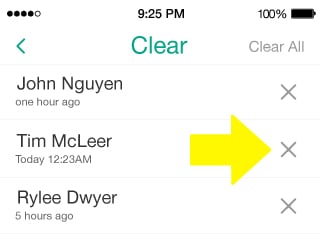
For at krydstjekke kan du nemt gå tilbage til din indbakke og søge efter den tråd, du lige har fjernet. Du finder ingen spor af det. Det var processen, hvis du vil vide, hvordan du sletter gemte beskeder på Snapchat i en tråd.
Del 2: Hvordan sletter man sendte Snapchat-beskeder med Snapchat History Eraser??
Har du nogensinde bekymret dig om, at din Snapchat-historie ikke er sikker? Eller har du måske ved et uheld sendt en forkert besked til din ven? Bare rolig! Snapchat History Eraser er meget praktisk i sådanne situationer. Denne app er udviklet til Snapchat-brugere til at slette sendte beskeder og snaps fra din Snapchat-konto. Selvom Snapchat også har en Clear Conversation-funktion, så virker den ikke for mange brugere. Snapchat History Erase kan også hjælpe med at slette Snapchat-historikken under sådanne omstændigheder. Følg nedenstående trin for at slette din Snapchat-historik.
Trin 1. Download Snapchat History Eraser til din enhed. Det tilbyder både iOS- og Android-versioner. Du kan downloade det fra http://apptermite.com/snap-history-eraser/
Trin 2. Åbn Snapchat History Eraser og vælg Slet sendte elementer.
Trin 3. Så vil den scanne og vise alle snaps og samtaler. Tryk på knappen Slet element for at slette beskederne.
Så sletter Snapchat History Eraser de sendte snaps og samtaler fra din konto såvel som modtagerens konto.
Del 3: Hvordan stopper jeg med at gemme Snapchat-fotos på enheden?
Den eneste måde at gemme de billeder, du modtager, er at screenshotte dem; ellers forsvinder de efter den indstillede tid. For at slette skærmbilleder skal du gå til standardfotos-appen på din enhed. Hvis du har aktiveret Snapchat Memories, så gemmes dine egne billeder og videoer på din enhed. For at stoppe dette skal du følge de enkle trin nedenfor
Trin 1: Tryk på spøgelsesikonet på optagelsesskærmen, og kom derefter til indstillingen Memories.
Trin 2: Tryk på knappen Gem automatisk, og sluk den.
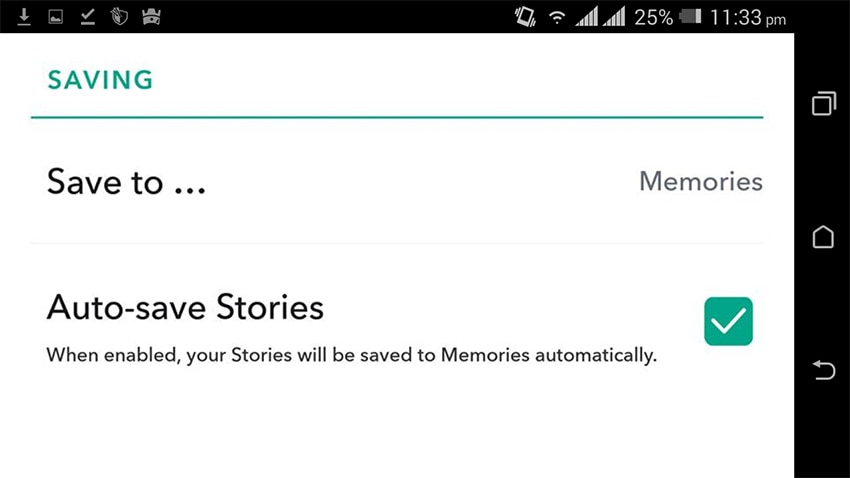
Snapchat giver dig mulighed for at gemme minder i appen, i dit interne lager eller i begge på samme tid. Du kan styre dette med menuen ‘Gem til…’.
Dette var hele sekvensen af, hvordan man stopper Snapchat-billeder med at gemme på enheden.
Del 4: Hvordan sletter man gemte Snapchat-billeder?
I den forrige metode diskuterede vi, hvordan man forhindrer fremtidige fotos i at blive gemt. Men hvis du vil slette de billeder, der allerede er blevet gemt, skal du bare følge de nemme trin, der er givet nedenfor.
Trin 1: Gå til Capture-skærmen og klik på den lille billedknap, der er placeret lige under udløserknappen. Nu kan du se alle de snaps og billeder, der er blevet gemt i dine minder.
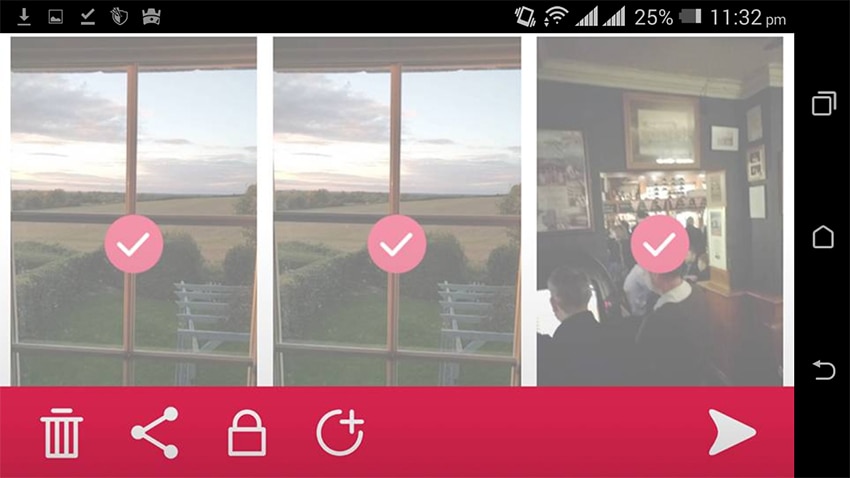
Trin 2: Tryk nu på alle de ting, du vil slette. De vil blive udvalgt.
Trin 3: Tryk endelig på skraldespandsikonet for at bekræfte sletningsprocessen.
Alle de valgte elementer vil blive slettet fra dine Snapchat-hukommelser og enhedens lager. Så dette var den komplette procedure for at slette gemte Snapchat-billeder fra din enhed.
Gennem denne artikel talte vi om forskellige tilfælde relateret til sletning af Snapchat-beskeder og billeder. Alle trinene beskrevet i hver del er ret enkle at forstå selv for en lægmand. Så hvis du også er interesseret i at slette billeder og beskeder i stedet for at gemme beskeder på Snapchat, så er jeg sikker på, at denne artikel vil hjælpe dig meget. Efter min mening skal enhver, der er interesseret i, hvordan man gemmer Snapchat-beskeder, også vide, hvordan man sletter disse beskeder (i tilfælde af, at tingene ikke går i din favør). Håber denne artikel hjælper dig med at nå dit ønskede mål og bedre forstå, hvordan du sletter gemte beskeder på Snapchat. Fortæl os, hvordan du har det med denne artikel i kommentarfeltet nedenfor.
Seneste Artikler